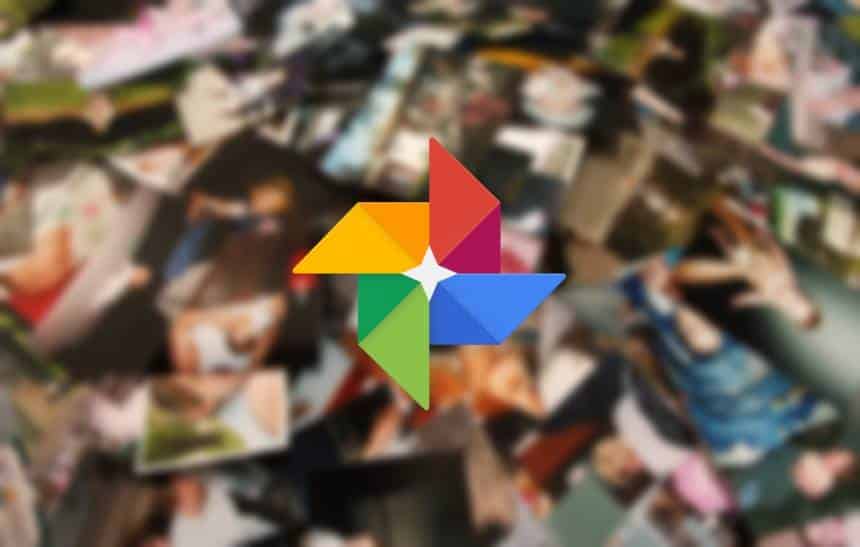Ao transferir as fotos de uma câmera ou do celular para o Windows, é bem comum que você as deixe na pasta “Imagens”, que já acompanha o próprio sistema operacional. Com o tempo, talvez você nem se lembre dela, mas a verdade é que ela pode começar a consumir um grande espaço em disco.
Quem utiliza o Android, por sua vez, nem sempre sofre com esta situação no celular, já que nele é possível deixar o Google Fotos configurado para manter os arquivos apenas na nuvem. No Windows, este processo também pode ser realizado, mas ele é um pouco mais manual. A seguir, veja como liberar espaço no Windows deixando os documentos da pasta Imagens no Google Fotos com armazenamento ilimitado:
- Acesse este link e, em “Backup e sincronização”, clique em “Fazer o download”;

- Ao fim do download, execute o arquivo para realizar a sua instalação;
- Após instalado, clique em “Primeiros passos”;

- Realize o login com uma conta do Google ou, se preferir, crie uma;

- Selecione a opção “Fazer backups dos vídeo e fotos”;

- Agora, marque a opção de “Imagens” e “Alta qualidade”;

- Ao clicar em “Iniciar”, você começará a fazer o upload das imagens. Depois de concluir o processo de subir as imagens, você pode apagar as que estavam no armazenamento local do computador.
Os arquivos que ficam armazenados no Google desta forma não mantêm a qualidade original, mas em compensação o espaço que você tem nele, como dito anteriormente, é ilimitado e o seu resultado final não chega a ser prejudicado. Ao utilizar um celular com Android ou iPhone, também é possível acessar estas mesmas imagens que estava no computador pela nuvem, sem consumir espaço no aparelho ao utilizar o Google Fotos com o mesmo login.